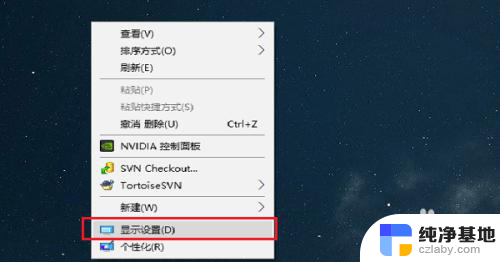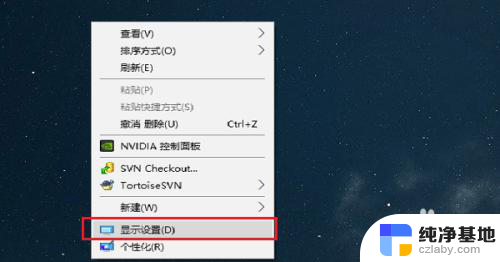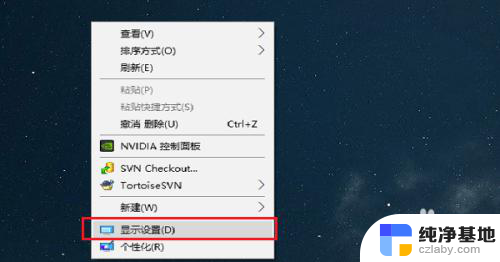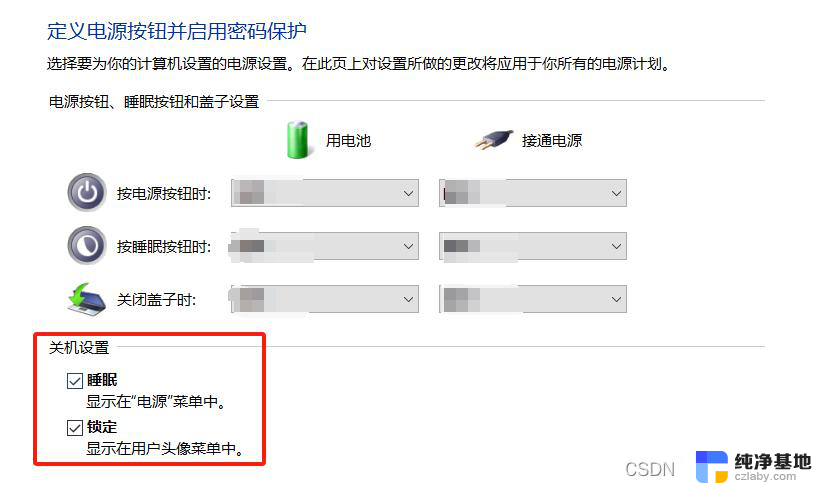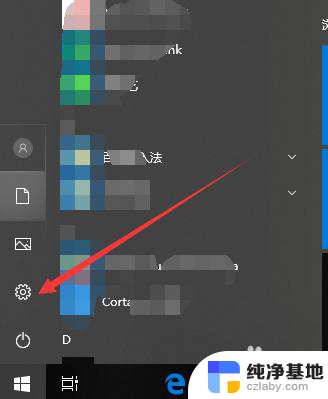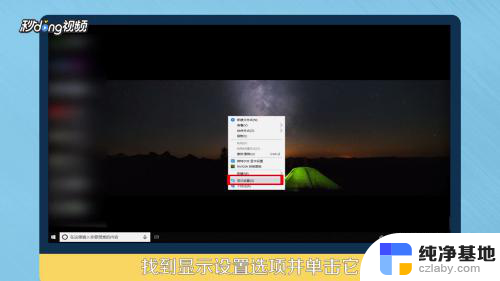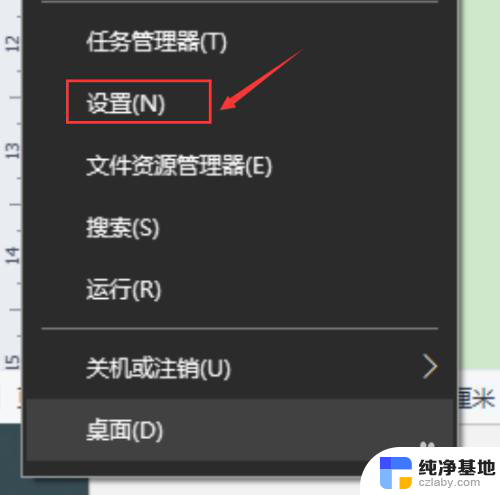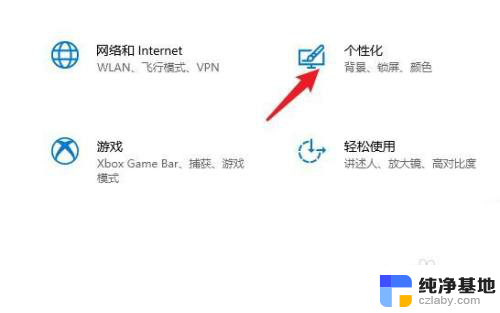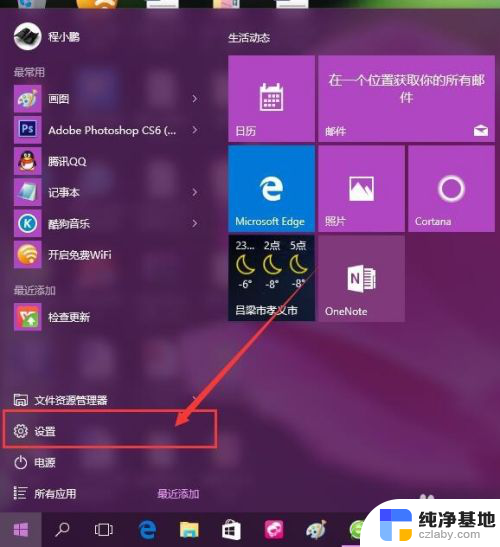win10休眠时间怎么设置
更新时间:2023-11-15 17:50:56作者:jiang
win10休眠时间怎么设置,在日常使用电脑的过程中,我们经常会遇到需要让电脑休眠或待机的情况,休眠和待机是两种不同的电源管理模式,它们能够帮助我们节省能源并延长电脑的使用寿命。而在Win10系统中,设置电脑的休眠和待机时间非常简单。通过合理设置休眠和待机时间,我们可以更好地平衡电脑的使用和能源的消耗,提高使用效率。接下来我们将详细介绍Win10系统如何设置电脑的休眠和待机时间。
方法如下:
1.首先我们打开电脑,鼠标右键点击桌面。进入下图界面。
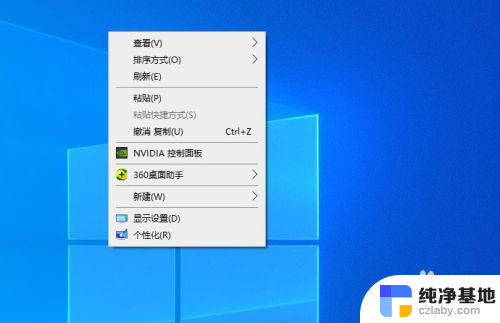
2.我们在上图界面中选择“显示设置”选项。
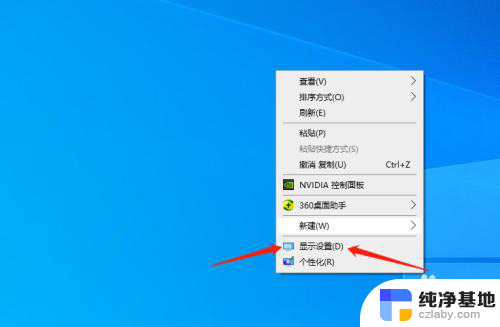
3.这时我们点击左边的“电源和休眠”选项。
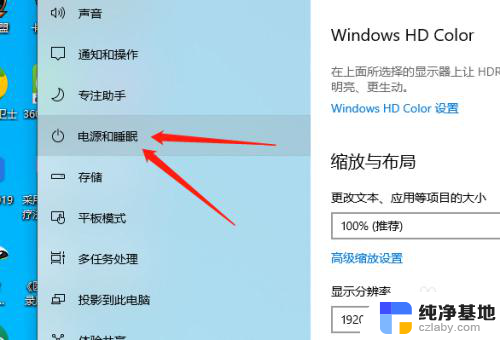
4.点击下图位置,我们在这里可设置相应睡眠时间。也就是待机时间。

5.最短的只有1分钟,长的也可以达到5个小时以上。
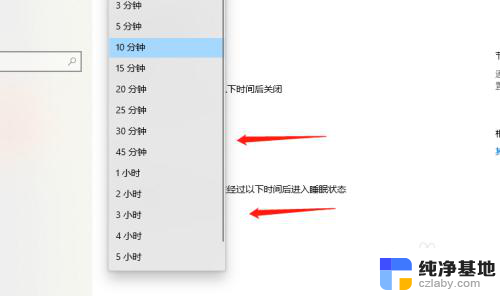
6.设置时间完毕后,我们可直接关闭下图菜单即可。
在规定时间内,电脑会出现关闭屏幕和实现休眠状态。
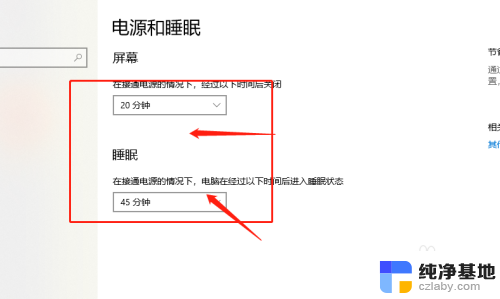
以上就是如何设置Win10系统的休眠时间,如果您也遇到了同样的问题,请参考本文提供的方法进行处理,希望这篇文章对您有所帮助。